如何在 RHEL 9 上分步安装 PgAdmin4
| 2023-03-12 08:10 评论: 1
PgAdmin4 是一个自由开源的基于网络的 PostgreSQL 管理和开发平台。它可以与本地或远程的服务器上的 PostgreSQL 数据库服务器进行交互,并使用直观的交互式仪表板显示服务器的统计数据。
PgAdmin4 是对 PgAdmin3 的重写,提供了以下显著的功能:
- 具有直观的实时监控仪表盘的响应式 Web UI。
- 改进的 Web 界面,具有很酷的新面板和图标。
- 带有语法高亮的 SQL 查询编辑器。
- 全面的文档。
- 帮助你入门的有用提示。
在本指南中,我们将演示如何在 RHEL 9 上安装 PgAdmin4。
先决条件
在开始之前,确保你有一台 RHEL 9 服务器实例并安装了 PostgreSQL 数据库。请查看如何在 RHEL 9 上 安装 PostgreSQL 15 的指南。
在安装了 PostgreSQL 服务器后,继续执行以下步骤。
步骤 1)在 RHEL 9 上添加 PgAdmin4 仓库
第一步是在 RHEL 9 上添加 PgAdmin4 仓库。但首先要安装 EPEL 仓库,它提供了基本的软件包。
$ sudo dnf install https://dl.fedoraproject.org/pub/epel/epel-release-latest-9.noarch.rpm
接下来,安装 PgAdmin4 仓库,如下所示:
$ sudo dnf install -y https://ftp.postgresql.org/pub/pgadmin/pgadmin4/yum/pgadmin4-redhat-repo-2-1.noarch.rpm
完成后,为 PgAdmin4 和 EPEL 仓库建立一个缓存,如下所示:
$ sudo dnf makecache
步骤 2)在 RHEL 9 上安装 PgAdmin4
安装好 PgAdmin4 和 EPEL 仓库后,继续使用 DNF 包管理器安装 PgAdmin4,如下所示:
$ sudo dnf install pgadmin4 -y
这将安装许多软件包,包括 PgAdmin4、Apache HTTP web 服务器和 Python 软件包,仅举几例:
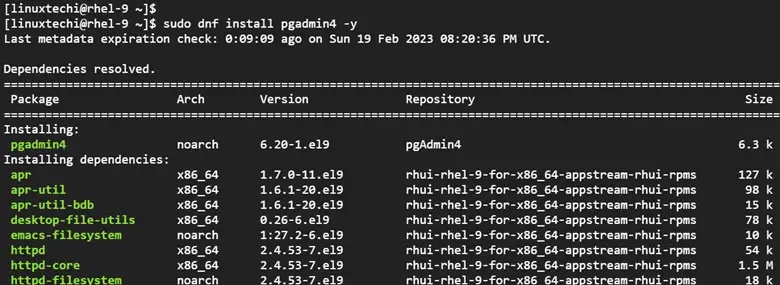
要确认 PgAdmin4 是否已经安装,请运行以下命令:
$ rpm -qi pgadmin4
这将打印出相当多的信息,包括已安装软件包的名称、版本、发行和架构。
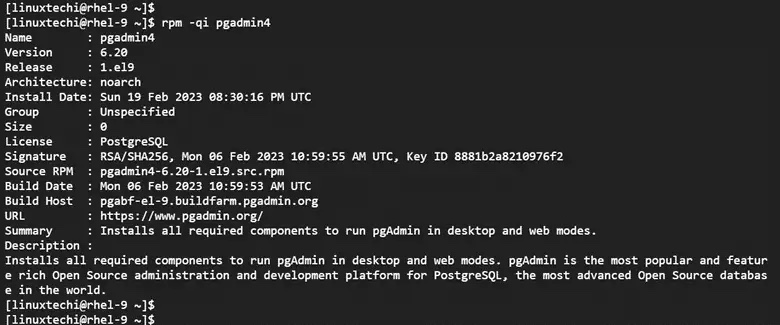
步骤 3)在 RHEL 9 上启动/启用 PgAdmin4
此时,PgAdmin4 已成功安装。然而,你需要更进一步,让它运行起来。要启动 PgAdmin4 服务,请运行以下命令:
$ sudo systemctl start httpd
还要确保每次系统启动时都能启动该服务。
$ sudo systemctl enable httpd
要确认 PgAdmin4 正在运行,请执行以下命令:
$ sudo systemctl status httpd
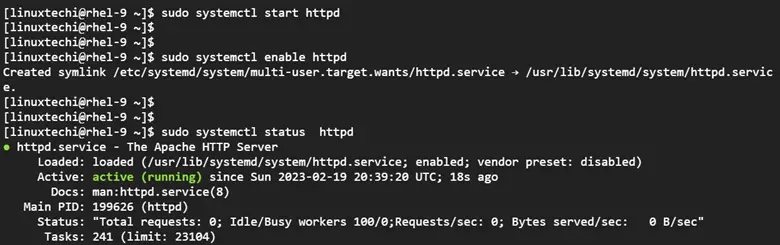
步骤 4)在 RHEL 9 上初始化 PgAdmin4
PgAdmin4 软件包提供了一个可配置的脚本来设置 PgAdmin 网络服务。这允许你创建一个用户账户,用来验证和配置 SELinux 策略和 Apache Web 服务器。
因此,如下运行该脚本:
$ sudo /usr/pgadmin4/bin/setup-web.sh
提供你将在登录页面上作为登录凭证使用的电子邮件和密码。
注意:有时,你可能会遇到如下 “semanage: command not found” 的错误。这表明缺少 semanage 包。
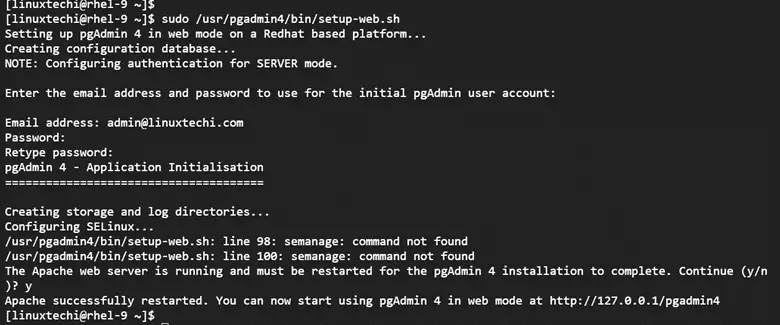
Semanage 是 SELinux(安全增强型 Linux)策略管理工具的简称,是一个用于配置 SELinux 策略某些方面的工具,不需要对策略源进行修改或重新编译。
为了解决这个错误,你需要检查提供 semanage 的软件包。你可以通过运行以下命令来完成:
$ sudo dnf provides /usr/sbin/semanage
从输出中,你可以看到 semanage 是由 policycoreutils-python-utils-3.3-6.el9_0.noarch 包提供的。
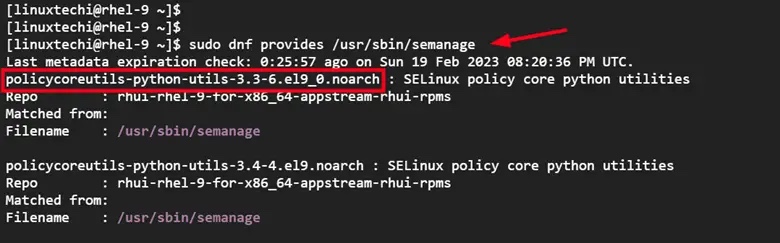
要安装这个软件包,请运行以下命令:
$ sudo dnf install policycoreutils-python-utils -y
再一次如下运行 Pgadmin4 安装脚本。 提供电子邮件地址和密码,在提示时输入 y。
$ sudo /usr/pgadmin4/bin/setup-web.sh
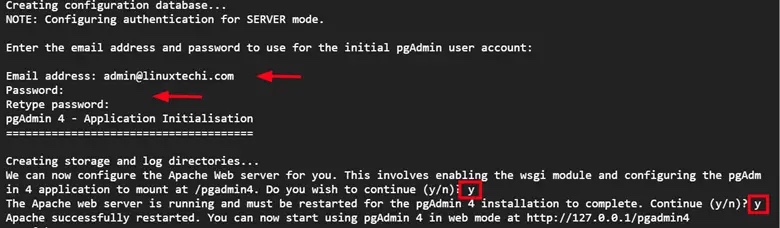
步骤 5)访问 PgAdmin4 的 Web 界面
此时,PgAdmin4 已经成功安装。要从网络浏览器访问它,请前往以下地址:
http://server-ip/pgadmin4
你会看到登录网页界面。请确保提供你在运行安装脚本时提供的 Email 和密码,并点击 “登录”:
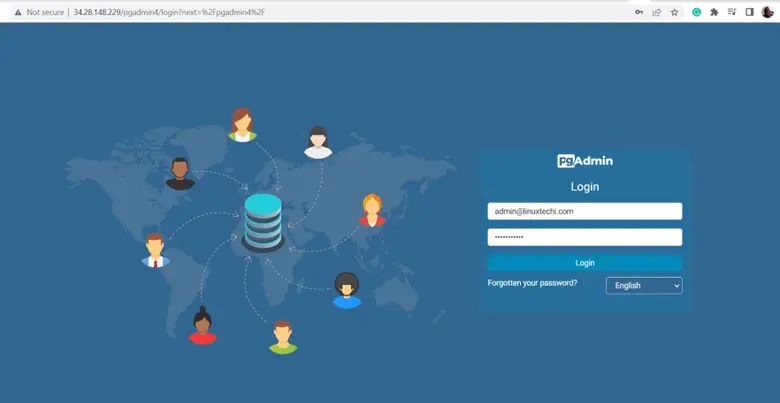
登录后,PgAdmin4 的仪表板将出现在视图中,如图所示:
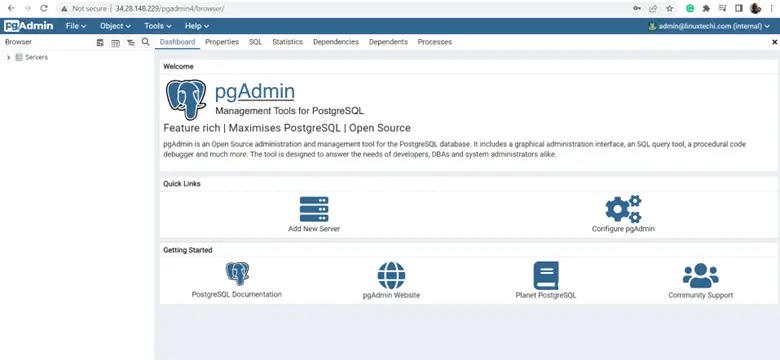
要添加一个可以由 PgAdmin4 管理的服务器,请点击 “添加新服务器”:
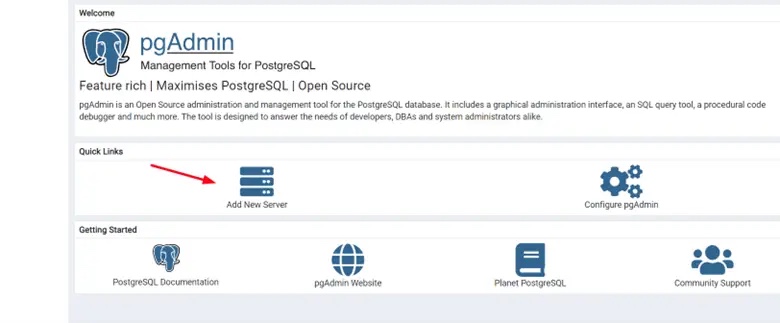
在 “通用” 选项卡中,填写服务器的名称,并添加注释,以便更好地描述:
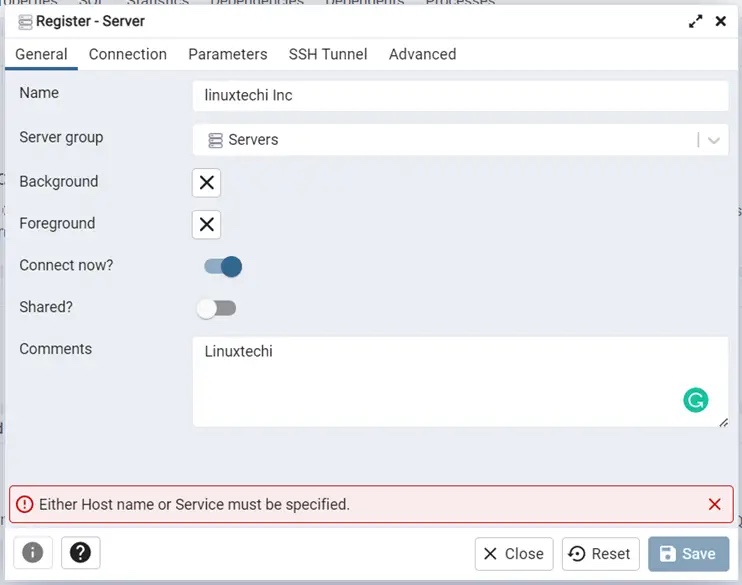
接下来,点击 “连接”,填写主机名/地址、端口、维护数据库、用户名和密码。然后最后点击 “保存”:
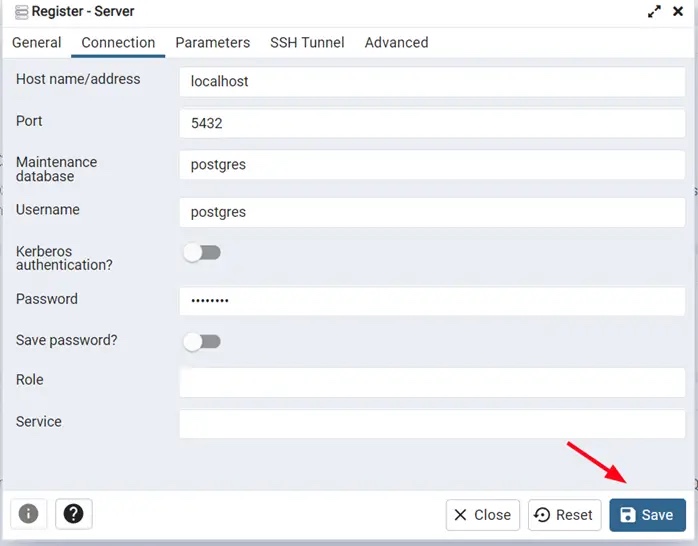
此后,你会看到 PosrgreSQL 服务器的统计数据显示在互动和直观的仪表板上。在左边的侧边栏,你可以浏览各种 PostgreSQL 参数:
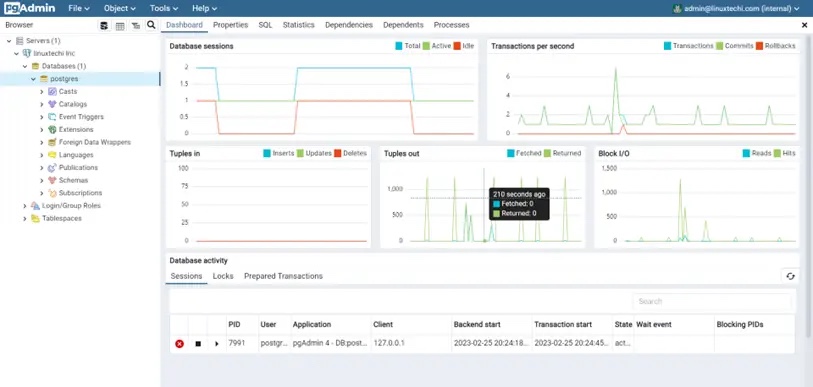
总结
我们希望你觉得本指南内容丰富,请在下面的评论部分发表你的疑问和反馈。
via: https://www.linuxtechi.com/how-to-install-pgadmin-on-rhel/
作者:Pradeep Kumar 选题:lkxed 译者:geekpi 校对:wxy

- 来自陕西咸阳的 Chrome 114.0|Windows 10 用户 2023-07-07 16:16 1 赞
-
PostgreSQL 文档资料汇总 https://www.rockdata.net/zh-cn/docs/
PostgreSQL 技术博客 https://www.rockdata.net/zh-cn/blog/